如何使用命令行和格式化操作将FAT32转换成NTFS
说到把FAT32格式转换成NTFS,其实有几招很简单,大家一起看看哈!
先说最官方的方式,就是用Windows自带的convert命令,步骤如下:
1. 打开命令提示符(CMD),记得要用管理员身份运行,别搞错了!
2. 输入命令,比如convert D: /fs:ntfs(这里的D盘换成你想转换的盘符)。
3. 屏幕会问你要不要转,输入Y表示确认,然后就开始转换啦,超级方便!
但是呢,有的时候你可能更想直接格式化换格式,尤其是E盘这类硬盘分区,具体咋办呢?
1. 打开“我的电脑”或者“此电脑”,找到你的E盘。
2. 右键点击,选择“格式化”。
3. 在弹出的格式化选项里,把文件系统改成NTFS,千万别忘了勾选“快速格式化”,省心又省时。
4. 点“开始”,等格式化完成,你的E盘就成NTFS啦!不过注意,格式化会清空数据,别忘了先做好备份!
这两种方法算是最常见的,还真挺easy的呢!

为什么换格式有多种方法且如何选择适合自己的
是不是会好奇,FAT32转NTFS怎么还有其他方法?没错,其实转换的方法可多咯,给小伙伴们分个条理:
1. 命令行转换:适合小伙伴熟悉操作,快速又不丢数据,只要你不急着动手就ok。
2. 格式化转换:简单粗暴,适合数据备份完毕、想干净利落换格式的朋友。
3. 专用转换工具:如果你对命令行完全没概念,下载个小软件,点击几下,像玩游戏一样转换,输赢两不误。
你看,它们各有千秋嘛,选择前,看一下自己是不是介意格式化清空数据,是不是会用命令行,然后咔咔对症下药。
值得一提的是,Win2000/XP系统自带了Convert.exe小程序,转换速度杠杠的,而且还能保留原来分区上的数据,老机子的小伙伴肯定懂!
还有,内存卡和U盘FAT32转NTFS其实步骤也类似,就是要先备份哦,格式化那一步别马虎,毕竟数据安全第一,谁不心疼自己那些美滋滋的照片和文件呢!

相关问题解答
-
FAT32转NTFS转换后数据会丢失吗?
哎呀,这个问题问得太及时了!其实呢,用convert命令直接转换是不会丢数据的,系统会智能保留文件,你用起来很放心;但如果选择格式化转,那可不一样,格式化就像抹掉重来,数据肯定没了,所以千万要备份啊!要不然哭得比笑得多。 -
命令提示符怎么用管理员身份打开?
嘿,步骤简单得很!你只要用鼠标右键点“开始”菜单里的“命令提示符”或者“Windows PowerShell”,然后选择“以管理员身份运行”,就完事儿啦。这样才有权限执行转换命令,省得半途而废,是不是很酷? -
内存卡FAT32怎么安全转换成NTFS?
其实转换方法和硬盘差不多,不过内存卡容易丢数据,操作前一定要备份好重要东西!可以用格式化方法,或者装个靠谱的转换工具,操作简单又安全。想想看,要是丢了几百张旅行照片,那心疼死了姐! -
有没有办法不格式化直接把U盘FAT32转成NTFS?
当然有啦!用命令行convert X: /fs:ntfs(X是盘符),这是微软官方方法,速度快,也不会把你的宝贵文件变成回忆。不过小伙伴们要注意,转换过程中别拔U盘,乖乖地等它完成,别让过程变成断头路!





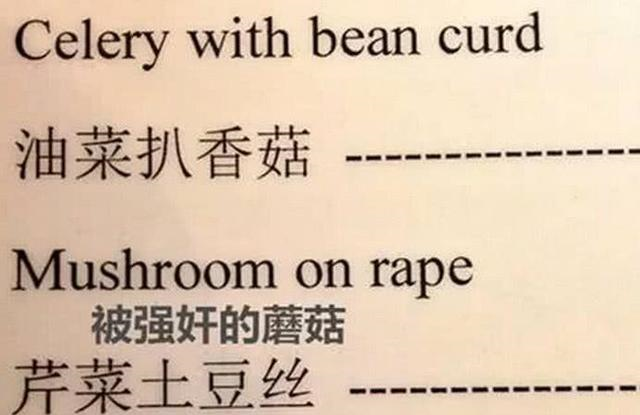
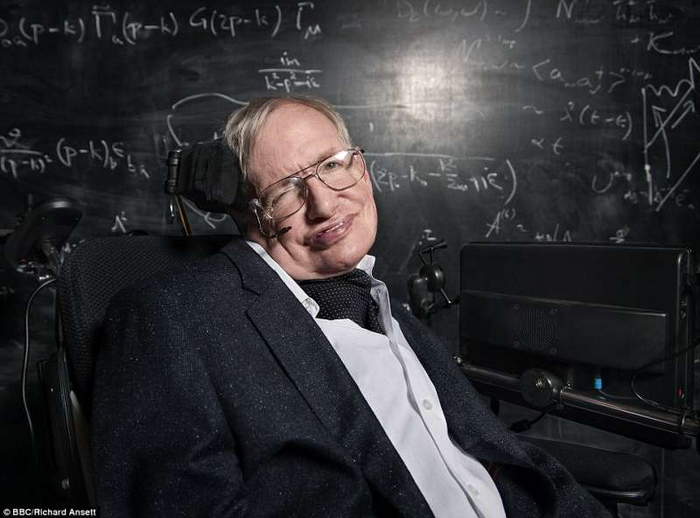


新增评论